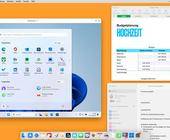Tipps & Tricks
17.07.2015, 06:00 Uhr
Word: Nur bestimmte Bereiche zum Bearbeiten freigeben
In einem geschützten Word-Formular sollen Ihre Benutzer bestimmte Bereiche nur ausfüllen und andere frei bearbeiten können. Wie legen Sie das fest?
Lösung: Das hängt davon ab, ob Sie in einem ansonsten geschützten Dokument einfach ein frei editierbares Textfeld einfügen wollen oder ob Sie ein längeres Dokument in editierbare und statische (geschützte) Inhalte unterteilen wollen. Ersteres erreichen Sie durchs Einfügen eines Textfeldes, was im Artikel mit Webcode 60337 beschrieben ist.
Ansonsten arbeiten Sie vielleicht lieber mit Abschnitten. Für diese können Sie den Schutz separat festlegen.
So gehts in Word 2010 und 2013: Blenden Sie erst die Entwicklerwerkzeuge ein mittels Rechtsklick auf einen Menüreiter gefolgt vonMenüband anpassen, nun haken Sie im rechten Teil die «Entwicklertools» an und klicken Sie auf OK. Heben Sie als nächstes den Schutz auf. Wechseln Sie hierfür zu den Entwicklertools und klicken auf Bearbeitung einschr. Im rechten Teil des Fensters erscheint ein senkrechter Bereich, in welchem Sie zuunterst auf die Schaltfläche Schutz aufheben klicken. Jetzt ist der Schutz vorläufig deaktiviert; Bahn frei für die nachfolgenden Änderungen.
Klicken Sie an die Stelle, ab welcher eine Bearbeitung erlaubt ist. Gehen Sie zu Seitenlayout/Umbrüche und wählen Abschnittsumbrüche/Fortlaufend. Falls nach dem editierbaren Bereich wieder ein geschützter Bereich folgen soll, fügen Sie einfach bei dessen Beginn noch einen weiteren Abschnittswechsel ein. Jetzt ist Ihre Vorlage in zwei bis drei Abschnitte (nicht mit Absätze zu verwechseln!) unterteilt.
Die machen Sie sich jetzt für Ihr Vorhaben zu Nutze. In den Entwicklertools aktivieren Sie wieder Bearbeitung einschränken. Beim Punkt «Bearbeitungseinschränkungen» aktivieren Sie «Nur diese Bearbeitungen im Dokument zulassen». Wählen Sie im Ausklappmenü beispielsweise Ausfüllen von Formularen. Gleich darunter gibts jetzt einen blauen Link Abschnitte auswählen. Klicken Sie ihn an und haken Sie da nur die zu schützenden Abschnitte an. Was nicht angehakt ist, darf der Anwender frei bearbeiten.
In Word 2007 gings fast gleich: Entwicklertools/Dokument schützen/Formatierung und Bearbeitung einschränken, um den Schutz aufzuheben. Auch hier fügen Sie nun via Seitenlayout/Umbrüche einen fortlaufenden Abschnittsumbruch ein und aktivieren den Schutz wieder via Entwicklertools/Dokument schützen/Formatierung und Bearbeitung einschränken. Das Auswählen der geschützten Abschnitte geht gleich wie bei Word 2010 und 2013.
Update: Tipps geprüft und ergänzt für Office 2013. (PCtipp-Forum)
Kommentare
Es sind keine Kommentare vorhanden.